Mindent a Windows 11 Snipping eszközről és az 5 legjobb alternatíváról
A képernyőképek készítése az emberek mindennapi életének részévé vált, legyen szó üzleti, munkahelyi, iskolai vagy személyes ügyekről. Az alapértelmezett használata Snipping eszköz Windows 11/10/8/7 rendszeren egyszerű módot biztosít az összes tevékenység rögzítésére a képernyőn. A képernyőképeket tovább szerkesztheti, például megjegyzéseket adhat hozzá, körbevághatja és így tovább. A Snipping Tool azonban mindig nem működik az alkalmazás sérülése, az elavult grafikus meghajtó és egyebek miatt. Így itt van még 5 Snipping Tool alternatíva a Windows 11 rendszeren a képernyőképek készítéséhez.
Útmutató lista
Az alapértelmezett levágási eszköz használata Windows 11 rendszeren Az 5 legjobb alternatív levágási eszköz a Windows 11 rendszeren GYIK a Snipping Toolsról Windows 11 rendszerenAz alapértelmezett levágási eszköz használata Windows 11 rendszeren
A Windows 11 alapértelmezett levágási eszköze lehetővé teszi, hogy 4 különböző levágási móddal rögzítsen, beleértve a szabad, a téglalap, a kiválasztott ablak vagy a teljes képernyőt. Sőt, a képernyő rögzítése után azonnal szerkesztheti is a Szerkesztés Paint 3D segítségével részre lépve. Ezenkívül késleltetési funkcióval rendelkezik, amely lehetővé teszi a képernyő rögzítését 1-5 másodperc után. A képernyő sikeres rögzítéséhez a Snipping Tool segítségével Windows 11 rendszeren, kérjük, kövesse az alábbi lépéseket:
1. lépés.Kattintson a "Keresés" gombra a "Windows" ikon mellett a Snipping Tool megtalálásához. A gyors megnyitáshoz használhatja a „Windows”, „Shift” és „S” billentyűparancsot is. Ezt követően választhat a "Free-from modep", "Rectangular mode", "Window mode" vagy "Full-screen mode" opciók közül.
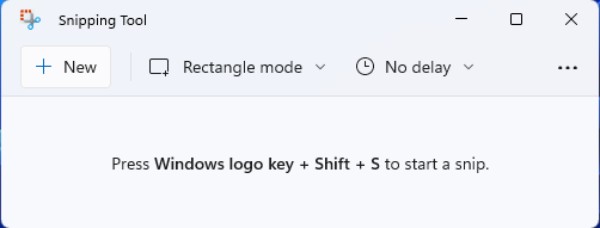
2. lépés.Ezután kattintson az "Új" gombra, és válassza ki a képernyő azon részét, amelyet most rögzíteni szeretne. Ezután további szerkesztőeszközöket találhat a felső menüben. Innen kivághatja a képernyőképeket, hozzáadhat szövegeket, matricákat, 2D és 3D alakzatokat, effektusokat stb.
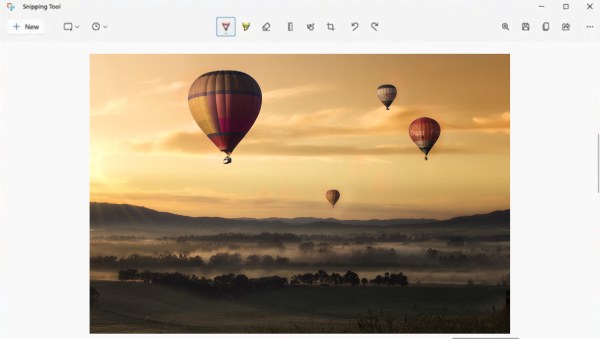
3. lépésHa elkészült, kattintson a "Mentés" gombra, és állítsa be a célmappát. Miután mindent beállított, kattintson a "Mentés" gombra a képernyőkép mentéséhez.
Az 5 legjobb alternatív levágási eszköz a Windows 11 rendszeren
Mint korábban említettük, a beépített Windows 11 Snipping Tool mindig összeomlik vagy hiányzik a számítógépről. Így fontolóra veheti az alább található alternatív képernyőkép-eszközök használatát is. Ez a bejegyzés őszinte áttekintést ad a Windows 11 öt legjobb vágóeszközéről, azok előnyeiről és hátrányairól.
1. AnyRec Screen Recorder

Az első a listán AnyRec Screen Recorder. Ez az alkalmazás az egyik legjobb vágóeszköz a Windows 11 rendszeren, mivel lehetővé teszi a képernyő bármilyen méretű rögzítését és azonnali szerkesztését. Ennél az alkalmazásnál még érdekesebb, hogy lehetővé teszi a pillanatfelvételek mentését különböző képformátumokba, például JPG, TIFF, GIF, PNG és BMP formátumba. Csakúgy, mint az alapértelmezett Snipping Tool, ez a hatékony program is lehetővé teszi képernyőképek kivágása Windows 11/10/8/7 rendszeren a kiválasztott régióval vagy a teljes képernyővel könnyedén.
Profik
Lehetővé teszi a rögzített terület egyszerű beállítását és a kívánt rész rögzítését.
Adjon hozzá valós idejű rajzokat, szövegeket, nyilakat, vonalakat és egyebeket a felvételekhez
Testreszabott gyorsbillentyűket biztosíthat, hogy bármikor gyorsan készíthessen képernyőképet a Windows 11 rendszeren.
Mentse el a képernyőképeket számos formátumban, beleértve a JPG, GIF, TIFF, PNG és BMP formátumokat.
Hátrányok
Csak alapvető szerkesztési funkciókkal rendelkezik a felvételek vágásához.
Biztonságos letöltés
Biztonságos letöltés
2. Greenshot
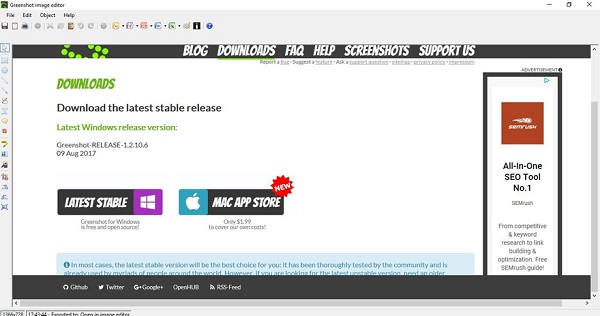
Ha nem szereti a pillanatképek szerkesztését közvetlenül a képernyő rögzítése után, a Greenshot megfelelő levágási eszköz a Windows 11 rendszeren. Bár nem rendelkezik sok szerkesztési funkcióval, kiváló minőségű képernyőképeket is készíthet, kiemeléseket és megjegyzéseket fűzhet a képernyőképekhez. mint.
Profik
Lehetővé teszi a rögzített fényképek elküldését e-mailre, nyomtatóra és vágólapra.
Adjon hozzá szöveget, nyilakat és rajzot a raszterekhez.
Hátrányok
Ne biztosítson ingyenes verziót Mac OS rendszeren.
A képernyőképeket csak PNG formátumban tudja menteni.
3. Fénylövés
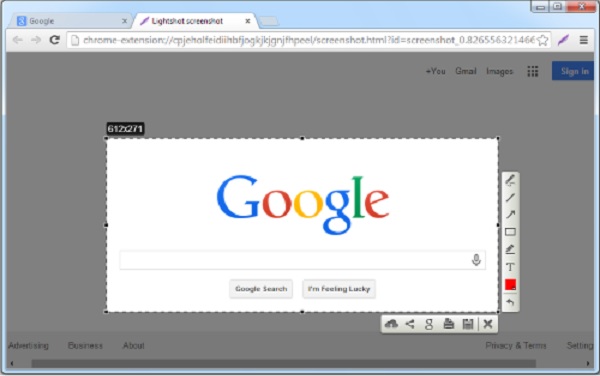
Egy másik Windows 11 levágási eszköz lehetővé teszi, hogy kijelölje a képernyő bármely részét a rögzítéshez. A képernyő rögzítése után a Lightshot segítségével szerkesztheti, és megoszthatja az interneten. Ezenkívül a képet PNG, GIF, PDF és JPG formátumba exportálhatja.
Profik
Képes megtekinteni a képernyőképek előzményeit.
Ossza meg az összes készített képernyőképet az interneten keresztüli hivatkozásokon keresztül.
Hátrányok
Nem kínál szerkesztő eszközöket.
Mindig hiányzik vagy összeomlik, például az alapértelmezett Snipping Tool.
4. ShareX
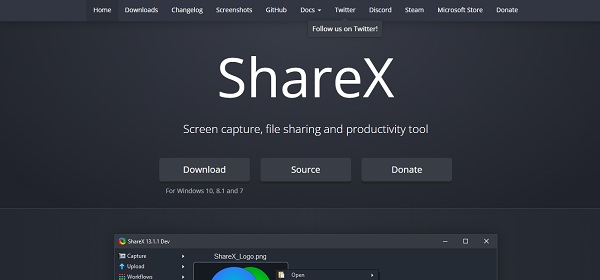
A ShareX egy Windows 11 Snipping eszköz, amellyel görgetés közben rögzítheti a képernyőt. Ezenkívül lehetővé teszi a felhasználók számára az elkészített képernyők online feltöltését. Ezenkívül egyszerűsített felülettel rendelkezik, amely megkönnyíti az első felhasználók számára az alkalmazás élvezetét.
Profik
Támogatja a megjegyzéseket, a vágást, a színezést, a sokszorosítást és egyebeket.
Biztosítson OCR funkciót a szöveg kinyeréséhez a képernyőképekből.
Hátrányok
A görgetős rögzítés mindig nem működik.
Nincsenek további exportálási beállítások.
Csak a képernyőképek szelektív rögzítését támogatja.
5. PicPick
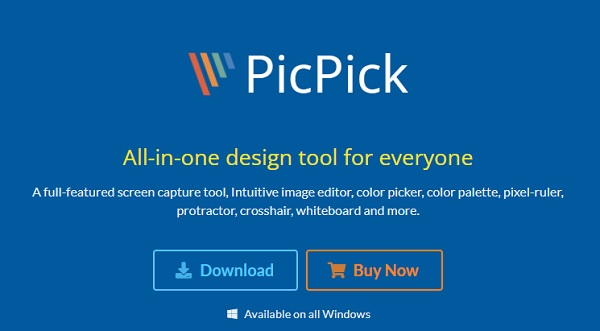
A PicPick az egyik népszerű ingyenes Snipping eszköz a Windows 11 rendszerhez. Az alkalmazás segítségével kiválaszthatja, hogy rögzítse a teljes képernyőt, vagy a képernyő egy részét. Ezenkívül használhatja a szerkesztési funkcióit, például a mozgásos elmosódást, a fényerőszabályozást, a színválasztót, a pixelvonalzót és még sok mást.
Profik
Adjon hozzá kiemelések hatást néhány fontos részhez.
Képernyőképeket közvetlenül feltölthet különböző közösségi oldalakra.
Hátrányok
A túl sok testreszabás meglehetősen összetett alkalmazássá teszi.
Csak Windows kompatibilis.
GYIK a Snipping Toolsról Windows 11 rendszeren
-
1. Hogyan használhatunk gyorsbillentyűket képernyőképek készítéséhez Windows 11 rendszeren?
Könnyű képernyőképeket készíteni Windows 11 rendszeren. Használhatja a Windows 11 beépített Snipping eszközét és az alapértelmezett parancsikonokat, mint a PrintScreen, Windows + Shift + S és Alt + PrintScreen. Harmadik féltől származó eszközöket is letölthet, ha szeretné.
-
2. A Windows 11 beépített levágási eszköze rögzíti a kiválasztott területet?
Igen. A Windows 11 vágóeszköze három módot kínál a képernyő rögzítésére. Ha a teljes képernyőnek csak egy részét szeretné rögzíteni, válassza a "Téglalap alakú levágás" lehetőséget.
-
3. Hová kerülnek a Windows 11 képernyőképei?
Ha az alapértelmezett "Windows + PrintScreen" parancsikont használja, a rögzített képernyő automatikusan a "Pictures" mappába kerül. Ha a "Windows + Shift + S" billentyűket használja, a pillanatfelvétel a vágólapra kerül. És végül, amikor a "Windows 11 Snipping Tool"-ot használja, lehetővé teszi a fájl helyének kiválasztását.
Következtetés
Végül! Reméljük, hogy ez az egyszerű útmutató a Snipping eszközről a Windows 11 rendszeren segített megtalálni a legjobb képernyőképet a Windows 11-hez. Ha azonban még mindig bizonytalan, javasoljuk, hogy töltse le az AnyRec Screen Recorder programot Windows 11 rendszerére, hogy könnyen rögzítse a képernyőt. További információért forduljon hozzánk, és ígérjük, hogy időben visszakeresünk.

Lehetővé teszi a rögzített terület egyszerű beállítását és a kívánt rész rögzítését.
Rajzokat, szövegeket, nyilakat, vonalakat és egyebeket is hozzáadhat valós időben.
Adjon meg gyorsbillentyűket, amelyek segítségével bármikor gyorsan készíthet képernyőképet a Windows 11 rendszeren.
Mentse el a képernyőképeket számos formátumban, beleértve a JPG, GIF, TIFF, PNG és BMP formátumokat.
Biztonságos letöltés
Biztonságos letöltés
